Көбүнчө, жеке компьютер колдонуучулары жумушчу столдон алынып салынган таштанды кутучасын кайтарып берүү көйгөйүнө туш болушат. Чындыгында, аны кайтарып берүү оңой эмес, бирок мүмкүн.
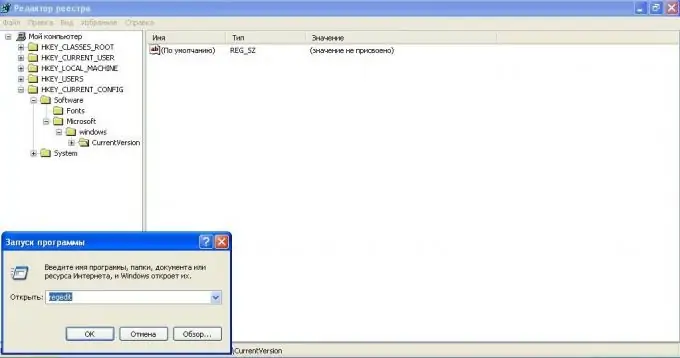
Нускамалар
1 кадам
Win + R баскычын басыңыз, пайда болгон терезеде регедит сөзүн сапка киргизип, Enter баскычын басыңыз. Экраныңызда тутумдук реестрдин редактору пайда болот. Регистр менен иш-аракеттерди жасоодо өтө этият болуңуз, анткени ырааттуулуктан бир аз четтөө бүтүндөй тутумдун иштешине таасирин тийгизиши мүмкүн. Пайда болгон терезенин сол жагында, төмөнкү папкалардагы ачылуучу менюну ырааттуу ачыңыз: HKEY_CURRENT_USER, Программа, Microsoft, Windows, CurrentVersion, Explorer, HideDesktopIcons.
2-кадам
Акыркы менюну ачканда, эки папканы көрөсүз, экөөнүн бирин тандаңыз - ClassicStartMenu (эски стилдеги "Старт" менюсу болсо) же NewStartPanel (эгер менюңуздун жаңы түрү болсо). Так билүү үчүн, "Старт" баскычын чыкылдатып, анын сырткы көрүнүшүн карап көрүңүз.
3-кадам
Чычкандын сол баскычы менен чыкылдатып, керектүү папканы тандаңыз. Реестрдин маалыматы оң жакта пайда болот. {645FF040-5081-101B-9F08-00AA002F954E} маанидеги сапты оң баскыч менен чыкылдатыңыз. "Өзгөртүү" аракетин тандаңыз. Абдан этият болуңуз - көрсөткүчтүн маанилерин чаташтырбаңыз, анткени регистрдеги параметрлерди өзгөртүү тутумдун иштешине кайтарылгыс өзгөрүүлөрдү киргизет, сиз жарлыкты жана аны калыбына келтирүү мүмкүнчүлүгүн толугу менен жоготуп аласыз.
4-кадам
Сиз диалог кутучасын көрөсүз, диалог терезесинин сабына 0 маанисин жазып, "ОК" баскычын чыкылдатыңыз. Компьютериңизди өчүрүп-күйгүзүңүз, ошондо таштанды челегинин сүрөтчөсү кайрадан иш тактаңызда пайда болушу керек.
5-кадам
Жогорудагы аракеттердин кайталанышын алдын алуу үчүн, таштанды кутусунун кошумча көчүрмөсүн түзүп, аны чыкылдатып, "Жарлык түзүү" аракетин тандаңыз. Аны компьютериңиздеги каалаган папкага көчүрүп алыңыз, ал сизге тоскоол боло албайт.






